北京时间6月4日凌晨,苹果推出了iOS13和iPadOS的开发者测试版固件。不少小伙伴脑子一热就刷机尝鲜了,但是这毕竟是第一个测试版系统,必然会存在许多不稳定因素,耗电、卡软件不适配的问题是少不了的,如果使用主力手机尝鲜的话,是十分影响使用的。那么如果后悔了,想将iOS13或者iPadOS降级回iOS12系统,要怎样做呢?接下来,唐山苹果维修点就来教大家苹果iOS13降级回到iOS12.3.1方法教程。(方法适用于iOS12所有版本)
苹果iOS13降级回到iOS12.3.1方法教程
准备材料:
1、iTunes
2、iOS12.3.1固件(文末提供下载)
3、MFi认证iPhone数据线(必须使用MFi认证,否则可能会影响降级)
教程开始(以下操作iPhone、iPod和iPad都适用)
1、进入手机设置-Apple ID(顶部)-iCloud,关闭“查找我的iPhone”功能。
2、按住电脑Shift(Windows电脑)或Option(Mac电脑)键,同时点击iTunes的“更新”或“检查更新”选项。
说明:按住Shift(Windows电脑)/option(Mac电脑)的同时点击“检查更新”刷入固件,可以保留数据从iOS13测试版降级回iOS12系统。按住Shift(Windows电脑)/option(Mac电脑)的同时点击“恢复iPhone”刷入固件,则会清空手机的数据。具体要选择哪种方式刷入固件,就由各位决定了。如果你在升级iOS13测试版之前有备份过数据的话,就选择“恢复iPhone”吧,这样可以降低出现问题的风险。(顺便一提,每次大版本更新之前,大家切记要先备份系统再升级)
3、找到刚刚下载的iOS12.3.1固件(后缀是.ipsw),打开即可刷入。
iOS12.3.1固件ipsw文件下载
- iPhone
- iPhone XS Max
- iPhone XS
- iPhone XR
- iPhone X
- iPhone 8
- iPhone 8 Plus
- iPhone 7
- iPhone 7 Plus
- iPhone 6s
- iPhone 6s Plus
- iPhone SE
- iPad
- iPad Pro (10.5-inch)
- iPad Pro (11-inch – 2018)
- iPad Pro (12.9-inch) (1st generation | 2nd generation | 3rd generation)
- iPad 5 (9.7-inch – 2017)
- iPad 6 (9.7-inch – 2018)
- iPad Air 3 (2019)
- iPad Air 2
- iPad mini 5 (2019)
- iPad mini 4
- iPad Pro (9.7‑inch)
以上就是苹果iOS13降级回到iOS12.3.1方法教程,希望对小伙伴有帮助。更多苹果手机使用技巧,故障处理方法,苹果维修教程请关注手机维修网!
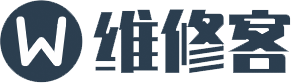 手机维修网
手机维修网
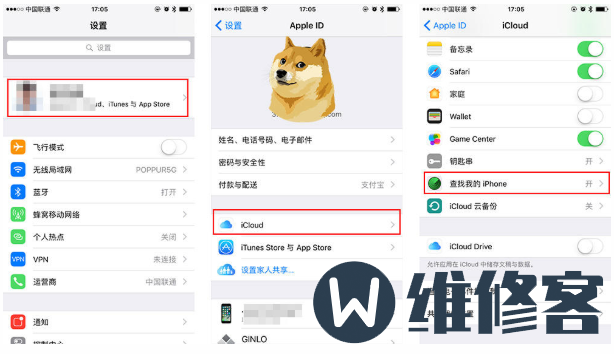
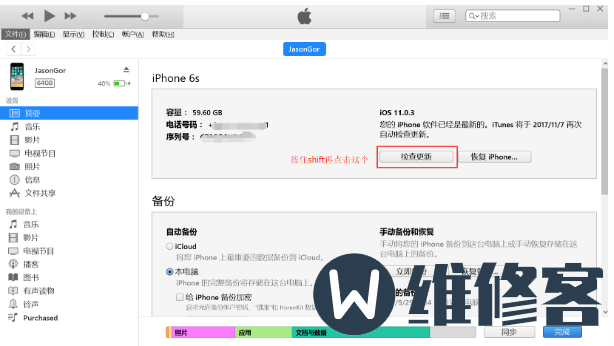


维修速度很快.服务也很认真的哈、必须好评的
我自己记错型号,闪修侠专程跑两趟为我维修,赞
还不错,换的很快,可以用了!哈哈
服务态度,服务水平都比较专业,如果以后有问题还会再来,哈哈